Funzione ISNONTEXT di Excel
La funzione ISNONTEXT verifica se un valore non è di tipo testo e restituisce un valore logico VERO o FALSO.
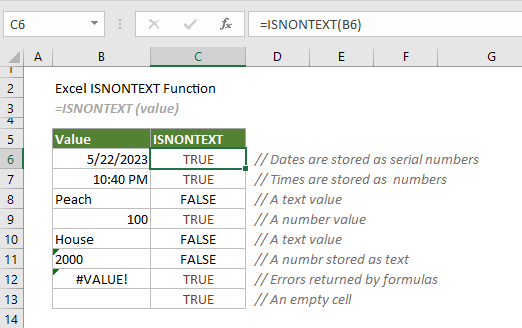
Sintassi
=ISNONTEXT(valore)
Argomenti
Osservazioni
Valore restituito
Restituisce un valore logico, che può essere VERO o FALSO.
Esempio
Per verificare se i valori nella tabella seguente sono di tipo testo o meno, puoi procedere come segue.
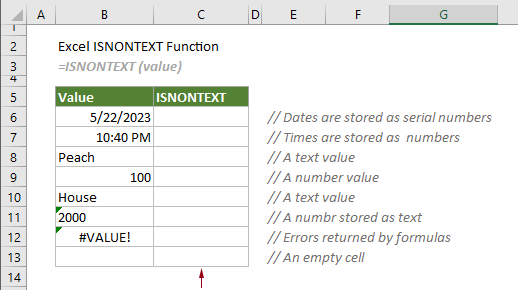
Seleziona una cella, ad esempio C6, inserisci la formula sottostante e premi il tasto Invio per ottenere il primo risultato. Seleziona questa cella del risultato e trascina la maniglia di riempimento automatico verso il basso per ottenere i risultati rimanenti.
=ISNONTEXT(B6)
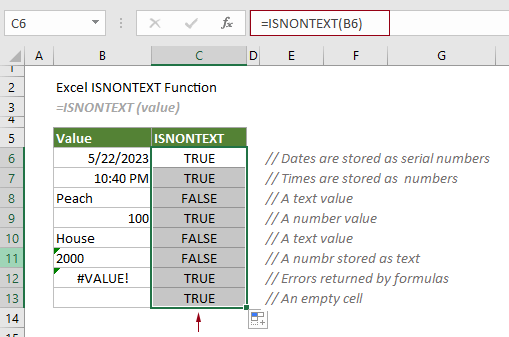
Funzioni correlate
Funzione ISNUMBER di Excel
La funzione ISNUMBER verifica se un valore è un numero.
Funzione ISTEXT di Excel
La funzione ISTEXT verifica se un valore è di tipo testo.
Funzione ISREF di Excel
La funzione ISREF verifica se un determinato valore è un riferimento.
Funzione ISODD di Excel
La funzione ISODD verifica se un valore è un numero dispari.
Funzione ISBLANK di Excel
La funzione ISBLANK restituisce VERO se una cella è vuota o bianca e FALSO altrimenti.
Funzione ISERR di Excel
La funzione ISERR restituisce VERO per qualsiasi tipo di errore (eccetto #N/D) e FALSO altrimenti.
Gli strumenti per la produttività di Office migliori
Kutools per Excel - Ti aiuta a distinguerti dalla massa
Kutools per Excel vanta oltre 300 funzionalità, garantendo che ciò di cui hai bisogno sia a portata di clic...
Office Tab - Abilita la lettura e la modifica a schede in Microsoft Office (incluso Excel)
- Un secondo per passare tra decine di documenti aperti!
- Riduce centinaia di clic del mouse ogni giorno, dì addio alla mano del mouse.
- Aumenta la tua produttività del 50% quando visualizzi e modifichi più documenti.
- Porta Schede Efficienti a Office (incluso Excel), proprio come Chrome, Edge e Firefox.